G’s One TYPE-Xからスマホへの電話帳移行手順

auの3G電波が2020年3月に終了し、大好きだったカシオのG’s One TYPE-Xもついに使えなくなります。
京セラからG’s One TYPE-XXが12月に発売されるので悩んだのですが、カシオG’s One TYPE-Xと共にガラケ生活を終わりにすることにしました。
今回は通話専用として使っていたauのG’s One TYPE-XからAndroidスマホへの電話帳の移行の手順を紹介します。
<スポンサーリンク>
カシオG’s One TYPE-Xで3Gガラケを卒業
3Gのガラケを通話専用とし、スマホをデータ通信専用とし、ガラケとスマホを2台で使い分けて運用していました。
G’s One TYPE-Xがとても気に入っていたこともありますが、通話のしやすさ、着信や時計が常に表示される、驚異的に電池が持つこともガラケの魅力でした。
データ通信なしのauのカケホプランと、格安SIMのデータ通信の組み合わせは相性も良く、とても使いやすかったのです。

3Gの電波は来年の2022年3月で廃止になりますが、G’s One TYPE-XXというG’s One TYPE-Xと似た雰囲気のガラホが京セラから発売されるので乗り換えも考えました。
しかし、格安スマホの方のプランもかなり進化しているんですよね。
以前はOCNも以前はアプリを使うかプレフィックス番号を付与しないと10分無料などのオプションが使えなかったのですが、現在は自動で使えるようになっています。
また、「完全かけ放題」や「上位3番号まで無料」の通話オプションも増え、通話が多い人にも使いやすいプランになりました。
そんな事もあり、料金的にも1台にまとめてしまってスマホ1台でいいかなと思ってしまったんですよね。

G’s One TYPE-Xからスマホへの電話帳のインポートはとっても簡単
3Gのガラケを通話専用で使い、スマホをデータ通信に使っていた人は、電話番号はガラケの方の電話帳をメインに使っていたと思います。
これをスマホで使えるように移行しなければいけませんが、G’s One TYPE-Xからスマホへ電話帳をインポートするのはとても簡単です。
ガラケの電話帳をmicroSDカードに書き出し、パソコンで読み込んだ後、Google連絡先やiCloudを使ってクラウド上にデータをインポートするだけです。
G’s One TYPE-Xからandroidスマホへの電話帳移行手順
G’s One TYPE-XからAndroidスマホへの電話帳の移動の手順です。私はAndroidスマホを使っているのでAndroidでの手順になりますが、iPhoneはicloudへインポートして同期すれば大丈夫です。
また、ガラケの電話帳をmicroSDカードへ書き出しますので、microSDカードが入っていない人は本体に入れましょう(取り出す手順を参考にしてください)。
1:電話帳をmicroSDカードにコピー
電話帳を表示させてサブメニューからデータコピーを選びます。

1件コピー、選択コピー、全件コピーが出来ます。私は全件をコピーしたいので全件を選びました。

コピー先はmicroSDカードを選んで書き出します。

2:microSDカードをガラケ本体から取り出す
書き出し終わったら、電源を落として電池パックをはずしてmicroSDカードを取り出します。飛び出ている部分に刺さっています。(本体汚くてすみません・・・)

microSDカードをガラケ本体から取り出しました。

3:PCへのデータの読み込み
カードリーダーやPC本体のスロットを使ってパソコンにデータを取り込みます。

auのG’s One TYPE-Xの電話帳のバックアップデータはPRIVATEフォルダに入っています。(他のバックアップデータも入っているので余計なフォルダがいっぱい入っているのでフォルダはもっと少ないかも)
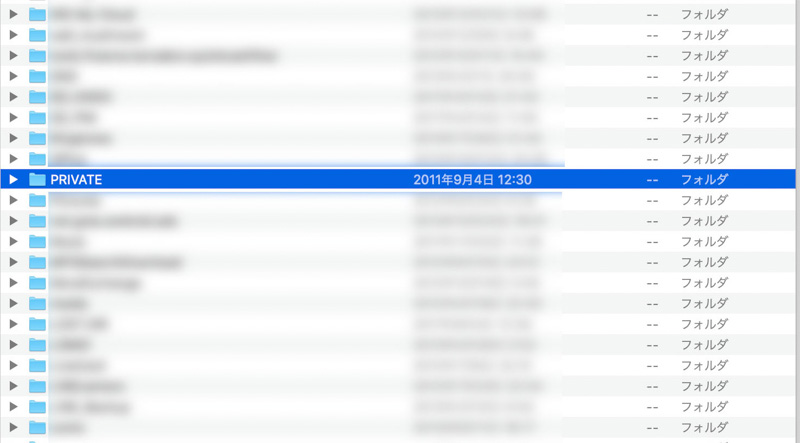
PRIVATE>AU>DF>D_PI に電話帳のデータであるVCFデータが入っていました。
G’s One TYPE-Xは1ファイルに全ての電話帳データが入りますので、1ファイルのみを使います。(他のVCFファイルは私が定期的にバックアップしていた分です)
PC上のどこかにコピーしておきましょう。
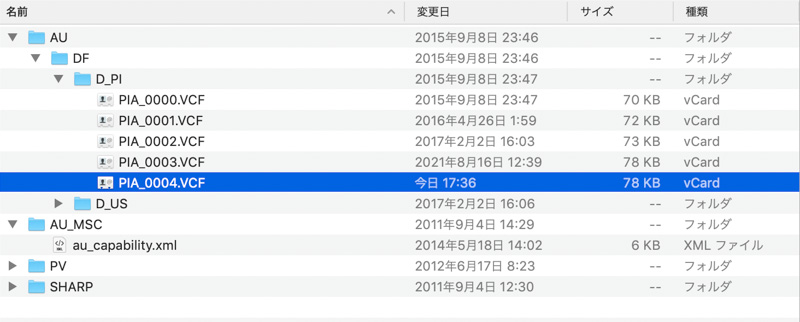
4:google 連絡先へのインポート
スマホ本体に連絡先を入れている人よりも、クラウド上のgoogle連絡先を使っている人が多いと思います。この場合、gogle住所録にVCFファイルのデータをインポートするだけです。
PCでgoogleのページへ行き、右上のメニュー(赤丸してある部分)でメニューを表示させます。
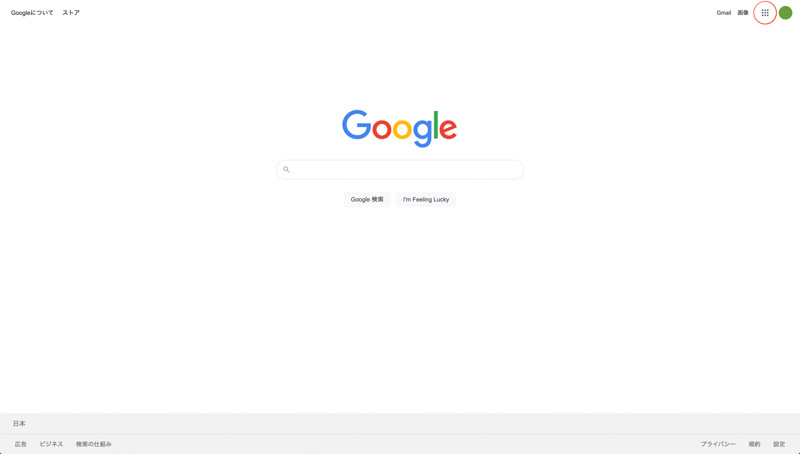
連絡先を選びます。
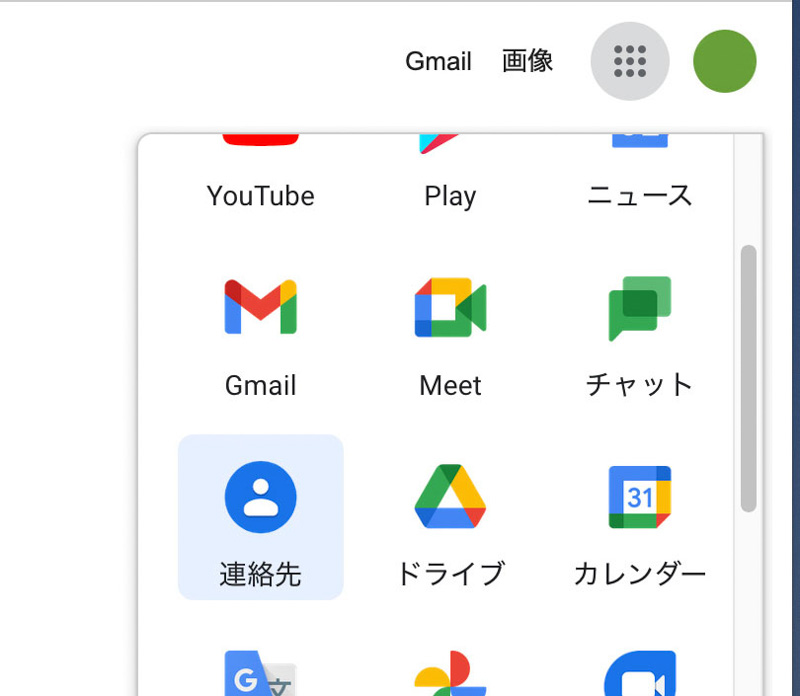
連絡先が表示されたら、左サイドバーのインポートを選びます。
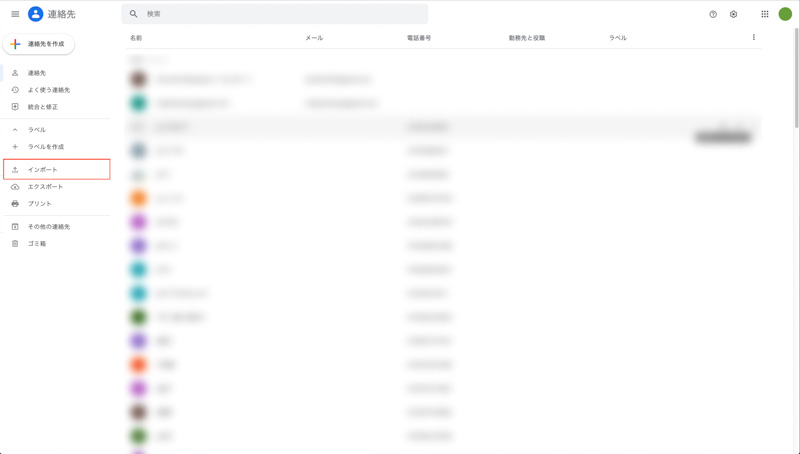
先ほどのPC上に保存しておいたVCFファイルを選択します。
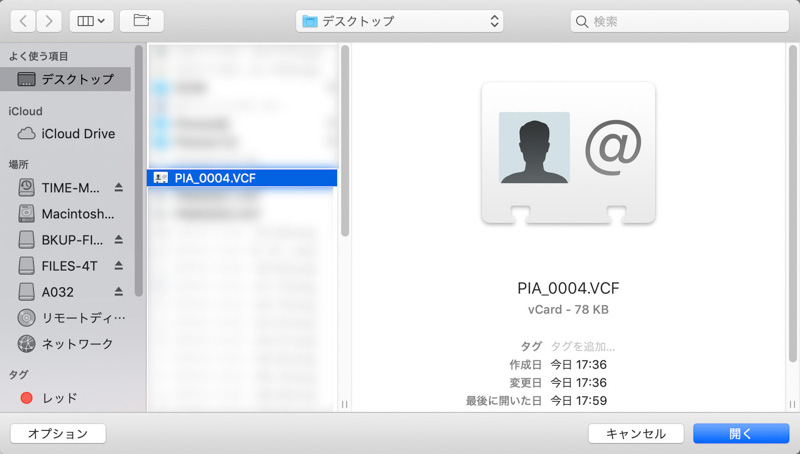
選択するとgoogle連絡先へ電話帳のインポートが始まります。
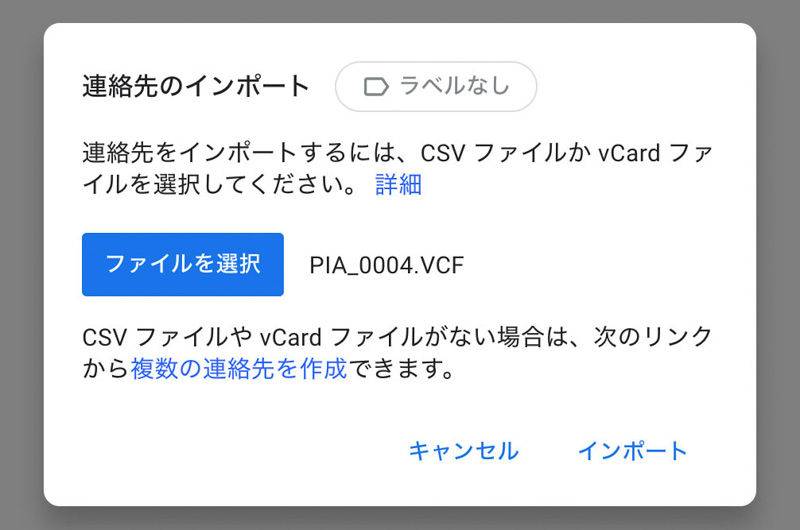
完了しました。もし間違えて違う電話帳をインポートしてしまっても取り込んだ直後は元に戻せます。
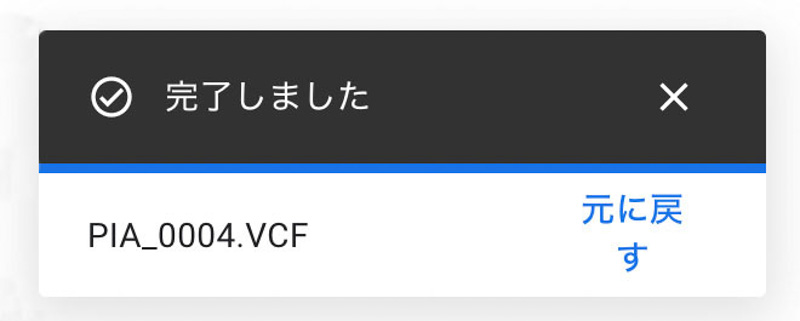
インポートが完了しました。以前から登録されていた連絡先はそのままで、ガラケに入っていた分の電話帳が追記されました。
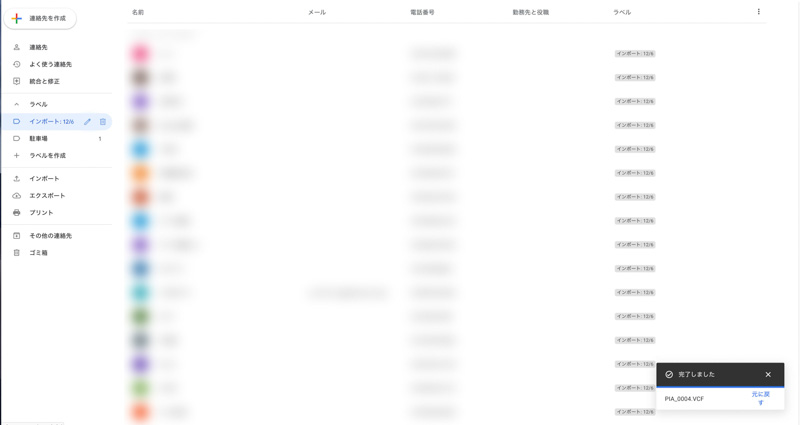
重複されている連絡先などはgoogleの方で指摘してくれるので、適宜編集してください!これでスマホでガラケの住所録が使えるようになりました。さようならガラケ、さようならG’s One TYPE-X。
G’s One TYPE-Xは目覚まし時計として使います!
カシオのG’s One TYPE-XはG-SHOCKケータイとも呼ばれ、時計としても秀一なんです。
文字盤は外側に大きく表示され、目覚ましのアラームもとても使いやすく、バイブレーションも最近のスマホなどと比べると振動が大きくバイブでしっかり起きれるほど!
カシオらしい時計の使い勝手の良さがあるので、主に目覚まし時計としてまだまだ壊れるまで活躍してくれると思います!ずっと使っていたい携帯でした。
<次の記事へ> スマホケースでPixel 5aを耐水・耐衝撃風の雰囲気に!
<前の記事へ> デュプリケーターを使ってHDDをラクラクSSD化




コメントはありません